Connexion directe
Même dans un environnement dépourvu de routeur LAN sans fil, vous pouvez toujours connecter directement votre périphérique mobile à l’appareil via le « mode point d’accès » ou le « Wi-Fi Direct », qui permettent d’établir des connexions entre le périphérique et l’appareil sans avoir à configurer des paramètres compliqués.
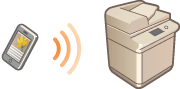
Préparatifs pour une connexion directe
Établissez une connexion en utilisant un mode de point d'accès dans l'ordre suivant.
 | 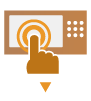 | Vérifiez les réglages réseau de l'appareil. Appuyez sur  (Settings/Registration) (Settings/Registration)  <Préférences> <Préférences>  <Réseau> <Réseau>  <Réglages TCP/IP> <Réglages TCP/IP>  <Réglages IPv4> <Réglages IPv4>  réglez <Utiliser IPv4> sur <Oui>. réglez <Utiliser IPv4> sur <Oui>. | ||
 | ||||
 |  | Préparez l'appareil mobile. Configurez l'appareil mobile pour activer la connexion Wi-Fi | ||
 | ||||
 |  | Préparez la machine pour la connexion. Appuyez sur  (Settings/Registration) (Settings/Registration)  <Préférences> <Préférences>  <Réseau> <Réseau>  <Réglages de connexion directe> <Réglages de connexion directe>  réglez <Utiliser connexion directe> sur <Oui>. réglez <Utiliser connexion directe> sur <Oui>.Appuyez sur  (Settings/Registration) (Settings/Registration)  <Préférences> <Préférences>  <Réseau> <Réseau>  <Réglages de connexion directe> <Réglages de connexion directe>  sélectionnez le type de connexion directe à utiliser dans <Type de connexion directe>. sélectionnez le type de connexion directe à utiliser dans <Type de connexion directe>.Si <Réseau local sans fil> est sélectionné pour <Ligne principale> ou <Ligne secondaire> dans <Sélectionner Interface>, <Wi-Fi Direct> ne peut pas être utilisé dans <Type de connexion directe>. <Sélectionner Interface> Si <Activer/désactiver auto. la connexion directe à la connexion/déconnexion> est réglé sur <Oui> dans <Réglages SSID personnel et clé réseau>, des connexions directes sont possibles si vous vous connectez dans appuyer sur <Portail mobile>  <Connexion directe> <Connexion directe>  <Activer>. <Réglages SSID personnel et clé réseau> <Activer>. <Réglages SSID personnel et clé réseau> |
 |
Pour en savoir plus sur l’utilisation de Canon PRINT, consultez les manuels correspondants (https://global.canon/gomp/) Si le message <Utilisation impossible avec les réglages actuels. Contacter l'administrateur système.> s'affiche en haut de l'afficheur tactile et que la touche <Activer> ne peut pas être enfoncée, vérifiez que <Utiliser connexion directe> est réglé sur <Oui>. Si <Utiliser connexion directe> est réglé sur <Oui> mais que la touche <Activer> ne peut pas être enfoncée, changez l'adresse IP dans <Réglages adresse IP pour connexion directe>. <Utiliser connexion directe> <Réglages adresse IP pour connexion directe> En cas d'utilisation du mode de point d'accès, si l'appareil démarre avec l'option <Toujours maintenir actif en cas de clé SSID/réseau> définie sur <Oui>, des connexions directes sont possibles sans appuyer sur la touche <Portail mobile>  <Activer>. <Toujours maintenir actif en cas de clé SSID/réseau> <Activer>. <Toujours maintenir actif en cas de clé SSID/réseau> |
Connexion directe (mode de point d'accès)
 |
L'établissement de la connexion entre l'appareil et le dispositif mobile peut prendre un certain temps. |
Connexion manuelle
1
Avec la machine comme destinataire de connexion, configurez les réglages du réseau local sans fil sur votre appareil mobile, en utilisant les informations sur le SSID et la clé réseau indiquées sur l'afficheur tactile de la machine.
2
Après avoir effectué les opérations voulues, appuyez sur <Déconnecter>.
Connexion avec un code QR
Pour Canon PRINT
1
Démarrez Canon PRINT sur le dispositif mobile.
2
Lisez le code QR indiqué sur l'afficheur tactile de la machine.
3
Après avoir effectué les opérations voulues, appuyez sur <Déconnecter>.
 |
Si vous ne pouvez pas lire le code QR, mettez à jour Canon PRINT à la dernière version. |
Pour les appareils utilisant iOS (iOS11 ou version ultérieure)
1
Lancez l'application photographique standard sur l'appareil iOS.
2
Lisez le code QR indiqué sur l'afficheur tactile de la machine.
3
Après avoir effectué les opérations voulues, appuyez sur <Déconnecter>.
Connexion directe (Wi-Fi direct)
Connexion à l'appareil depuis un dispositif mobile
1
Établissez une connexion directe sur le dispositif mobile.
Ouvrez l'écran Wi-Fi direct depuis l'écran des réglages Wi-Fi du dispositif mobile, et sélectionnez l'appareil parmi la liste des dispositifs compatibles Wi-Fi direct détectés.
Un message indiquant qu'une demande de connexion a été reçue du dispositif mobile s'affiche sur l'afficheur tactile de l'appareil.
2
Appuyez sur <Oui> sur l'afficheur tactile de l'appareil.
Une connexion est établie entre l'appareil et le dispositif mobile.
3
Après avoir effectué les opérations voulues, appuyez sur <Déconnecter>.
Connexion à un dispositif mobile depuis l'appareil
1
Appuyez sur le nom du dispositif avec lequel établir une connexion directe parmi la liste affichée sur l'afficheur tactile, et appuyez sur <Connecter>.
Un écran permettant d'autoriser ou non une connexion au dispositif mobile s'affiche.
2
Appuyez sur [Oui] sur l'écran du dispositif mobile.
Une connexion est établie entre l'appareil et le dispositif mobile.
3
Après avoir effectué les opérations voulues, appuyez sur <Déconnecter>.
 |
Pour en savoir plus sur la liaison avec des dispositifs mobiles, consultez la section Configuration pour la liaison avec des appareils mobiles Guide d'administration. |
CONSEILS |
Pour vérifier les appareils mobiles connectés, appuyez sur <Info périph mob> sur l'écran <Connexion directe>. |
 |
En connexion directe, selon le dispositif mobile que vous utilisez, il se peut que vous ne puissiez pas vous connecter à Internet. Le statut d'attente de connexion se termine si une connexion sans fil n'est pas établie depuis le dispositif mobile dans un délai de cinq minutes après l'affichage du nom du dispositif. Si le statut sans transmission de données entre un dispositif mobile et l'appareil continue pendant la communication par connexion directe, la communication peut se terminer. En connexion directe, les performances d'économie d'énergie du mode veille se dégradent. Lorsque vous terminez l'opération souhaitée, veillez à couper la connexion établie entre l'appareil et le dispositif mobile. Si les appareils restent connectés, les performances d'économie d'énergie du mode veille se dégradent. Si vous utilisez la connexion directe, ne configurez pas l'adresse IP manuellement sur le dispositif mobile : cela pourrait entraver la communication après l'utilisation de la connexion directe. |